Soubor WLMP (co to je a jak jej otevřít)
Co vědět
- Soubor WLMP je soubor projektu Windows Live Movie Maker.
- Otevřete jeden pomocí programu Windows Movie Maker.
- Použijte stejný program pro převod do MP4 nebo WMV.
Tento článek vysvětluje, co je soubor WLMP, jak jej otevřít a jak jej uložit do jiného formátu, jako je MP4 nebo WMV.
Co je soubor WLMP?
Soubor s WLMP přípona souboru je soubor projektu Windows Live Movie Maker vytvořený programem Windows Movie Maker společnosti Microsoft (starší verze se nazývají Windows Žít Movie Maker).
Soubory WLMP ukládají veškerý materiál související s projektem, který může program Windows Movie Maker potřebovat uložit, ale neukládá všechny skutečné mediální soubory. Může obsahovat efekty, hudbu a přechody, které se týkají prezentace nebo filmu, ale pouze Reference videa a fotografie.
Starší verze softwaru používají pro soubory projektu příponu souboru MSWMM.
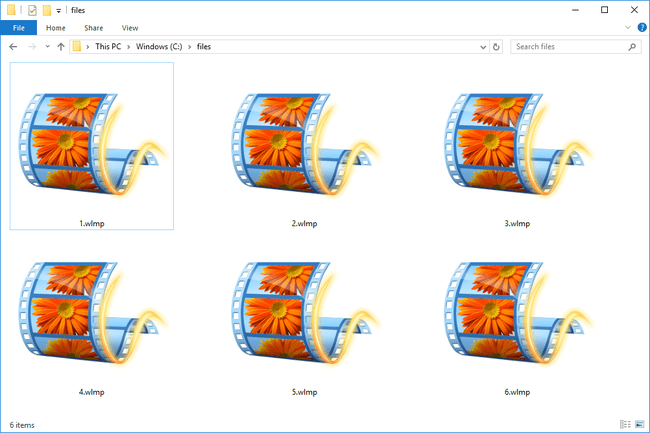
Jak otevřít soubor WLMP
Soubory WLMP jsou vytvářeny a otevírány pomocí programu Windows Live Movie Maker, který je součástí sady Windows Live Essentials. Tato sada programů byla později nahrazena Windows Essentials, čímž se změnil název videoprogramu na Windows Movie Maker.
Služba Windows Essentials však byla ukončena a od roku 2017 není na webu společnosti Microsoft dostupná.
Stále si však můžete stáhnout Windows Essentials 2012 z MajorGeeks a další stránky jako CNET; zahrnuje Windows Movie Maker jako součást větší sady aplikací. Bude fungovat s Windows Vista až po Windows 10.
Pokud nechcete instalovat ostatní součásti Windows Essentials, vyberte si vlastní instalaci.
Pokud máte starší verzi programu Windows Movie Maker, která přijímá pouze soubory MSWMM, stačí si stáhnout aktualizovanou verzi prostřednictvím výše uvedeného odkazu. Poslední verze programu Windows Movie Maker umí otevřít soubory WLMP i MSWMM.
Jak převést soubor WLMP
Pomocí programu Windows Movie Maker můžete exportovat video projektu do WMV nebo MP4 z Soubor > Uložit film Jídelní lístek. Použijte Soubor > Publikovat film pokud potřebujete video publikovat přímo na YouTube, Facebook, OneDrive atd.
Pokud víte, na jakém zařízení chcete soubor WLMP nakonec použít, můžete si jej vybrat z Uložit film tak, aby aplikace Movie Maker automaticky nastavila nastavení exportu a vytvořila video, které se hodí pro toto zařízení. Vyberte například iPhone, Android (1080p) nebo něco jiného, pokud víte, že vaše video bude použito konkrétně na tomto zařízení.
Jakmile bude váš projekt převeden na MP4 nebo WMV, můžete soubor vložit do jiného nástroj pro převod video souborů uložit do jiného formátu, např MOV nebo AVI. Prostřednictvím tohoto odkazu jsou offline i online převodníky video souborů, které oba podporují širokou škálu exportních formátů.
Některé video konvertory jako Freemake Video Converter dokonce vám umožní vypálit video přímo na disk nebo disk ISO soubor.
Soubor se stále neotevře?
První věc, kterou byste měli zkontrolovat, pokud soubor nemůžete otevřít, je zjistit, zda opravdu končí příponou „WLMP“. Některé přípony souborů vypadají podobně, i když nemají nic společného a nelze je otevřít se stejnými programy.
Například soubory WML, které jsou soubory Wireless Markup Language, používají příponu souboru, která vypadá opravdu podobně jako WLMP, ale nefungují s Windows Movie Maker. Stejně tak soubory WLMP nejsou kompatibilní s otvírákem souborů WML.
Dalším příkladem je formát souboru Windows Media Photo, který má na konec souborů připojenou příponu WMP. Tento druh souboru se otevírá v prohlížečích obrázků, včetně programu Fotogalerie, který je součástí Windows Essentials. Neotevírá se však úplně stejným způsobem jako soubory WLMP.
LMP je dalším příkladem. Pokud skutečně máte soubor LMP, je to soubor Quake Engine Lump, který se používá u her vyvinutých v kontextu herních enginů Quake.
Jak můžete říci, měli byste si být vědomi přípony, kterou má váš soubor, protože to je nejjednodušší způsob, jak zjistit, v jakém formátu je soubor. Pokud nemáte soubor WLMP, prozkoumejte příponu souboru, kterou máte, abyste mohli zjistit, které programy jej otevírají, upravují nebo převádějí.
